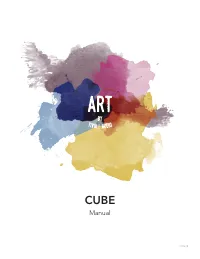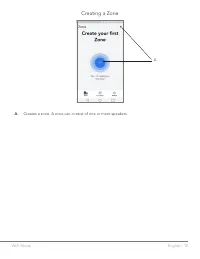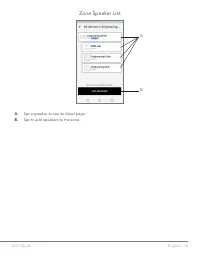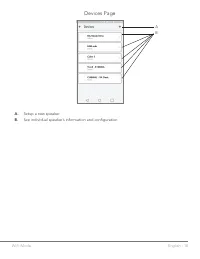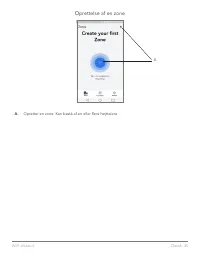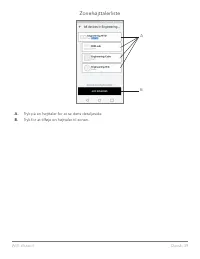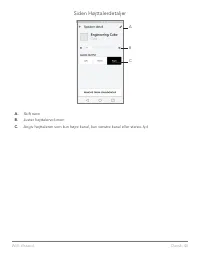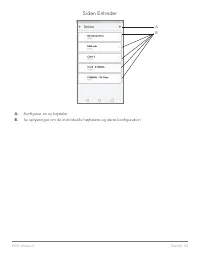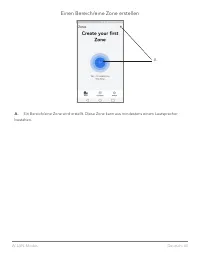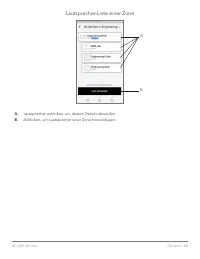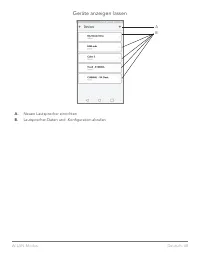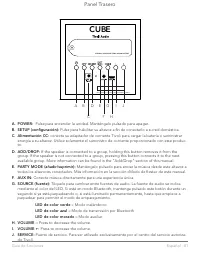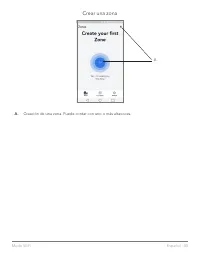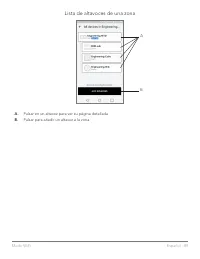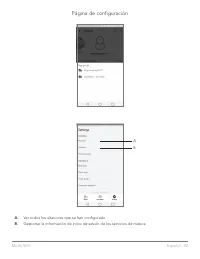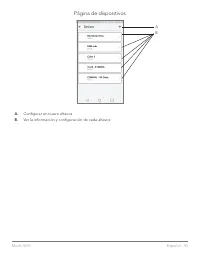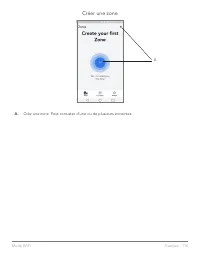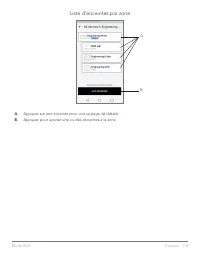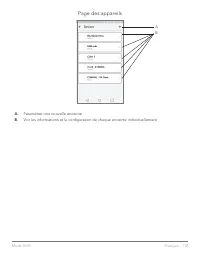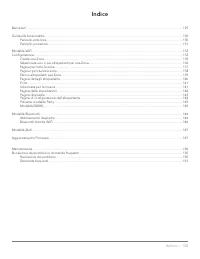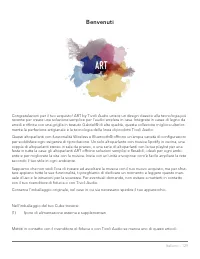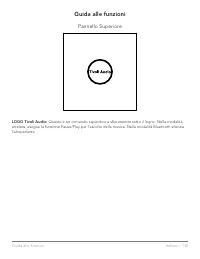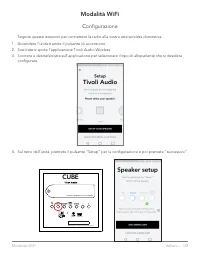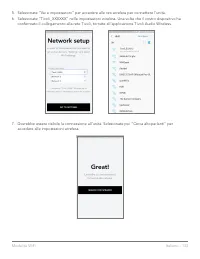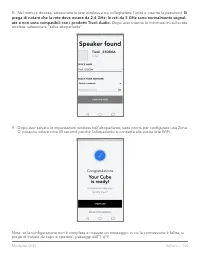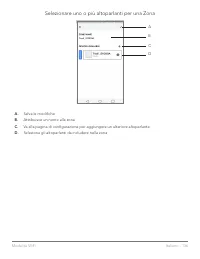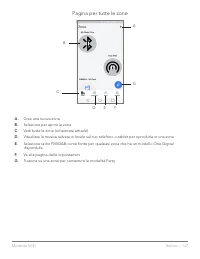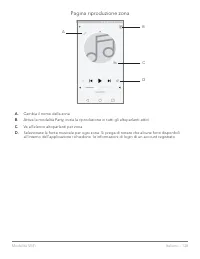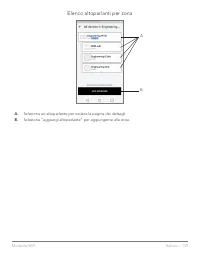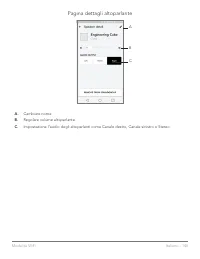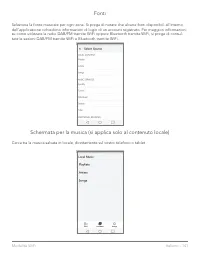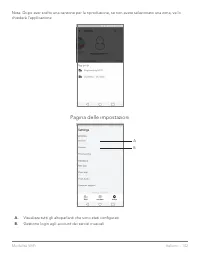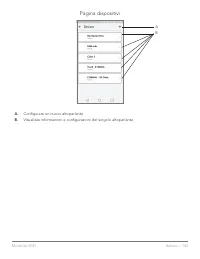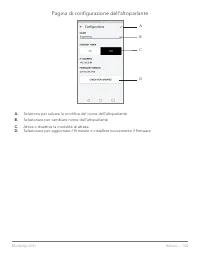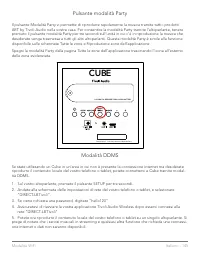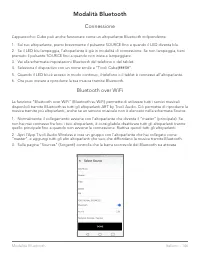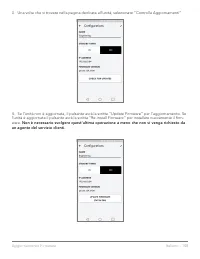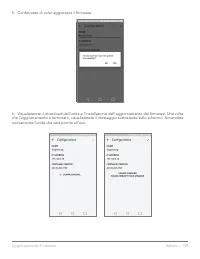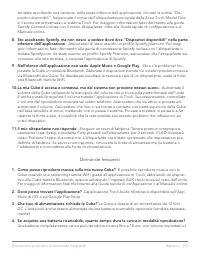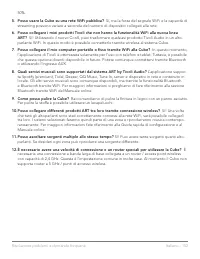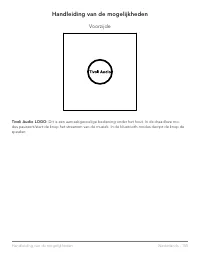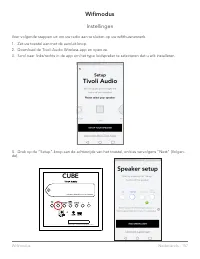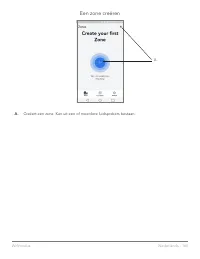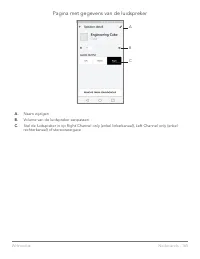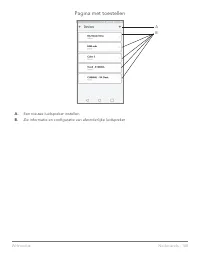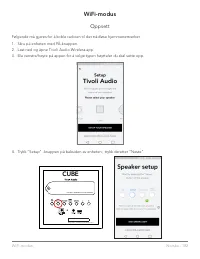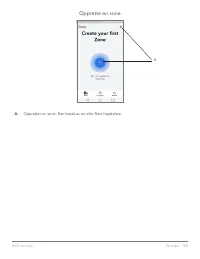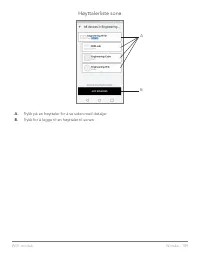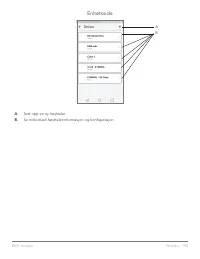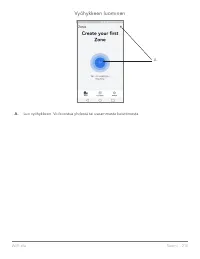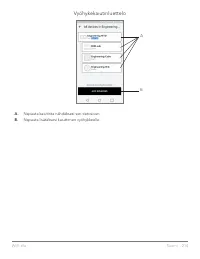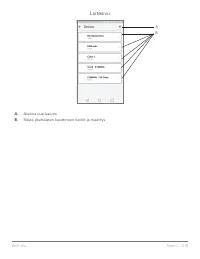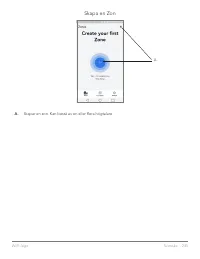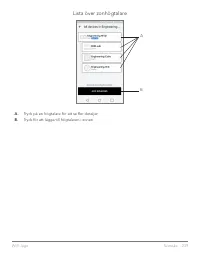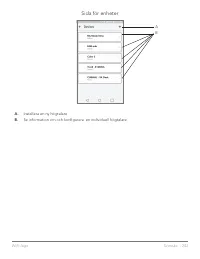Pagina 21 - Indice
Italiano - 128 Indice Benvenuti ....................................................................................................................................................................................... 129 Guida alle funzionalità ...........................................................
Pagina 22 - Benvenuti; Nell’imballaggio del tuo Cube troverai:
Italiano - 129 Benvenuti Congratulazioni per il tuo acquisto! ART by Tivoli Audio unisce un design classico alla tecnologia più recente per creare una soluzione semplice per l’audio wireless in casa. Integrata in casse di legno da arredi e rifinita con una griglia in tessuto Gabriel® di alta qualità...
Pagina 23 - Pannello Superiore; Guida alle funzioni
Italiano - 130 Guida alle funzioni Pannello Superiore LOGO Tivoli Audio: Questo è un comando capacitivo a sfioramento sotto il legno. Nella modalità wireless, esegue la funzione Pause/Play per l’ascolto della musica. Nella modalità Bluetooth silenzia l’altoparlante. Guida alle funzioni
Pagina 24 - Pannello Posteriore; LED verde –
Italiano - 131 Pannello Posteriore A. POWER (ATTIVAZIONE): Premi per attivare l’unità. Tieni premuto per disattivarla. B. SETUP (CONFIGURAZIONE): Premi per abilitare l’altoparlante a collegarsi alla rete domestica . C. DC Power: Collega l’adattatore di potenza Tivoli per caricare la batteria o per a...
Pagina 25 - Configurazione; Modalità WiFi
Italiano - 132 Modalità WiFi Configurazione Seguite queste istruzioni per connettere la radio alla vostra rete wireless domestica. 1. Accendete l’unità tramite il pulsante di accensione.2. Scaricate e aprite l’applicazione Tivoli Audio Wireless.3. Scorrere a destra/sinistra sull’applicazione per sel...
Pagina 27 - Si; Dopo aver inserito le informazioni sulla rete
Italiano - 134 8. Nel menu a discesa, selezionate la rete wireless a cui collegherete l’unità e inserite la password. Si prega di notare che la rete deve essere da 2,4 GHz; le reti da 5 GHz sono normalmente segnal-ate e non sono compatibili con i prodotti Tivoli Audio. Dopo aver inserito le informaz...
Pagina 29 - Selezionare uno o più altoparlanti per una Zona; Salva le modifiche
Italiano - 136 Selezionare uno o più altoparlanti per una Zona A. Salva le modifiche B. Attribuisce un nome alla zona C. Va alla pagina di configurazione per aggiungere un ulteriore altoparlante D. Seleziona gli altoparlanti da includere nella zona A B C D Modalità WiFi
Pagina 30 - Pagina per tutte le zone; Crea una nuova zona
Italiano - 137 Pagina per tutte le zone A. Crea una nuova zona B. Seleziona per aprire la zona C. Vedi tutte le zone (schermata attuale) D. Visualizza la musica salvata in locale sul tuo telefono o tablet per riprodurla in una zona E. Seleziona radio FM/DAB come fonte per qualsiasi zona che ha un mo...
Pagina 31 - Pagina riproduzione zona; Cambia il nome della zona
Italiano - 138 Pagina riproduzione zona A. Cambia il nome della zona B. Attiva la modalità Party, inizia la riproduzione in tutti gli altoparlanti attivi C. Va all’elenco altoparlanti per zona D. Selezionate la fonte musicale per ogni zona. Si prega di notare che alcune fonti disponibili all’interno...
Pagina 32 - Elenco altoparlanti per zona; Seleziona un altoparlante per vedere la pagina dei dettagli.
Italiano - 139 Elenco altoparlanti per zona A. Seleziona un altoparlante per vedere la pagina dei dettagli. B. Seleziona “aggiungi altoparlante” per aggiungerne alla zona. A B Modalità WiFi
Pagina 33 - Pagina dettagli altoparlante; Cambiare nome
Italiano - 140 Pagina dettagli altoparlante A. Cambiare nome B. Regolare volume altoparlante C. Impostazione l’audio degli altoparlanti come Canale destro, Canale sinistro o Stereo A B C Modalità WiFi
Pagina 35 - Pagina delle impostazioni; Visualizza tutti gli altoparlanti che sono stati configurati
Italiano - 142 Nota: Dopo aver scelto una canzone per la riproduzione, se non avete selezionato una zona, ve lo chiederà l’applicazione. Pagina delle impostazioni A. Visualizza tutti gli altoparlanti che sono stati configurati B. Gestione login agli account dei servizi musicali AB Modalità WiFi
Pagina 37 - Pagina di configurazione dell’altoparlante; Seleziona per salvare la modifica del nome dell’altoparlante
Italiano - 144 Pagina di configurazione dell’altoparlante A. Seleziona per salvare la modifica del nome dell’altoparlante B. Selezionare per cambiare nome dell’altoparlante C. Attiva o disattiva la modalità di attesa D. Selezionare per aggiornare il firmware o installare nuovamente il firmware A B D...
Pagina 39 - Modalità Bluetooth; Connessione
Italiano - 146 Modalità Bluetooth Modalità Bluetooth Connessione L’apparecchio Cube può anche funzionare come un altoparlante Bluetooth indipendente. 1. Sul tuo altoparlante, premi brevemente il pulsante SOURCE fino a quando il LED diventa blu.2. Se il LED blu lampeggia, l’altoparlante è già in moda...
Pagina 40 - Modalità AUX; Per controllare la disponibilità degli aggiornamenti:
Italiano - 147 Modalità Bluetooth 4. Ora puoi vedere che il Bluetooth sta riproducendo nel gruppo, e puoi ascoltare la tua musica su tutti gli altoparlanti del gruppo. Modalità AUX L’altroparlante wireless Cube può essere utilizzato come altoparlante indipendente. È sufficiente utilizzare un cavo st...
Pagina 41 - un agente del servizio clienti.; Aggiornamento Firmware
Italiano - 148 3. Una volta che vi trovate nella pagina dedicata all’unità, selezionate “Controlla Aggiornamenti” 4. Se l’unità non è aggiornata, il pulsante avrà la scritta “Update Firmware” per l’aggiornamento. Se l’unità è aggiornata il pulsante avrà la scritta “Re-install Firmware” per installar...
Pagina 43 - Risoluzione problemi; Lo schermo dice Connect Radio to WiFi.; Manutenzione
Italiano - 150 Manutenzione Si raccomanda di utilizzare un panno asciutto per pulire il retro e il guscio di legno della vostra Cube. Per la stoffa sulla parte anteriore è possibile utilizzare un levapelucchi. Non esporre all’acqua. Risoluzione problemi e domande frequenti Risoluzione problemi 1. Lo...
Pagina 44 - Domande frequenti; Come posso riprodurre musica sulla mia nuova Cube?; Risoluzione problemi e domande frequenti
Italiano - 151 tre state ascoltando una canzone, nella parte inferiore dell’applicazione, cliccate la scritta “Dis-positivi disponibili”. Selezionate il nome dell’altoparlante principale della Zona Tivoli Model One e il suono verrà trasmesso al sistema Tivoli. Per maggiori informazioni fate riferime...
Pagina 45 - Posso usare la Cube su una rete WiFi pubblica?; Sì, ma la forza del segnale WiFi e la capacità di; Posso ascoltare sorgenti multiple allo stesso tempo?; Sì! Puoi avere tante sorgenti quanti alto-
Italiano - 152 50%. 5. Posso usare la Cube su una rete WiFi pubblica? Sì, ma la forza del segnale WiFi e la capacità di streaming possono variare a seconda del numero di dispositivi collegati alla rete. 6. Posso collegare i miei prodotti Tivoli che non hanno la funzionalità WiFi alla nuova linea ART...